How to Download and Update Dell Latitude 5420 Drivers for Windows

Apreneu com descarregar i actualitzar els controladors de Dell Latitude 5420 a Windows per a un rendiment optimitzat i una operació sense problemes.
Android està treballant molt dur per oferir tones de funcions innovadores i al·lucinants, i l'autenticació biomètrica és una d'elles. Bé, desbloquejar els vostres dispositius amb reconeixement facial i empremtes dactilars ha fascinat milions d'usuaris. Tanmateix, funcions com el Desbloqueig facial solen venir amb un telèfon intel·ligent car com l'iPhone X i l'OnePlus 5T. Però, saps que també pots obtenir la funció de desbloqueig facial al teu Android fent uns quants passos? Aleshores, anem a aprendre aquí com fer-ho?
Mètode 1:
Com utilitzar la funció de desbloqueig facial al vostre Android sense root?
Podeu obtenir fàcilment la funció de desbloqueig facial al vostre dispositiu Android per afegir una capa addicional de seguretat al vostre dispositiu. Tanmateix, cal que us assegureu que el dispositiu que utilitzeu funciona amb Android 5.1 Lollipop o una versió posterior. Intenta actualitzar el dispositiu abans de continuar per obtenir l'últim Android 8.1 Oreo.
Pas 1: aneu a Configuració.
Pas 2: feu clic a "Pantalla de bloqueig i seguretat".
Nota: segons la versió d'Android i el fabricant de la marca, el nom pot ser lleugerament diferent.
Pas 3: seleccioneu l'opció "Smart Lock", que obtindreu a Pantalla de bloqueig i seguretat.
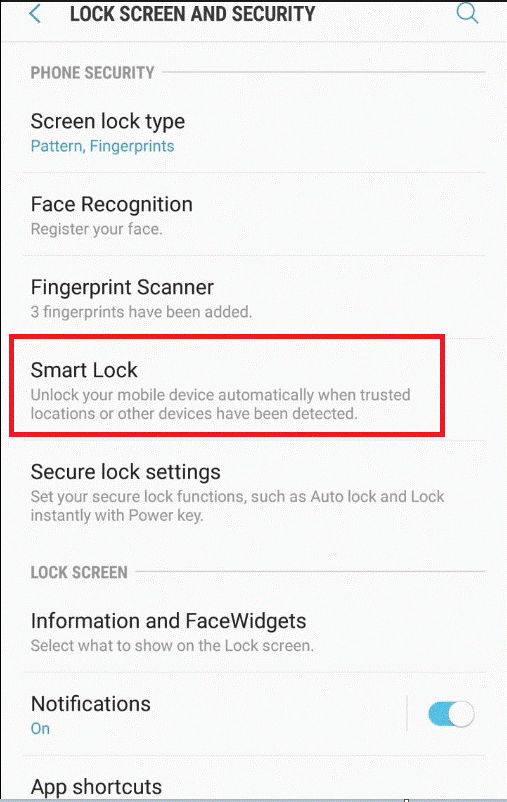
Pas 4: Ara rebreu una sol·licitud per desbloquejar la pantalla del dispositiu mitjançant el bloqueig de patró o PIN, així que introduïu la informació necessària per continuar.
Pas 5: obtindreu un munt d'opcions de biometria, seleccioneu "Smart Lock".
Pas 6: seguiu les instruccions esmentades per registrar la vostra cara. Assegureu-vos d'obtenir tots els angles de la cara per desbloquejar el dispositiu d'un sol tret.
Nota: ara la teva cara és la forma principal de desbloquejar el telèfon. No obstant això, encara podeu utilitzar la manera més adequada per desbloquejar el vostre dispositiu quan no us trobeu amb una contrasenya de patró, PIN, empremta digital, etc.
Llegiu també: Com organitzar la safata d'entrada d'SMS al vostre telèfon intel·ligent
Mètode 2:
Com habilitar la funció de desbloqueig facial al vostre Android amb una aplicació de tercers?
Podeu incorporar-vos a la funció de desbloqueig facial a Android descarregant IObit Applock.
Pas 1: primer, aneu a Google Play Store i descarregueu i instal·leu l'aplicació.
Pas 2: un cop finalitzat el procés d'instal·lació, se us demanarà que proporcioneu el vostre PIN i contrasenya.
Pas 3: Ara a la nova pantalla, tindreu un munt d'aplicacions instal·lades. Podeu triar les aplicacions que voleu bloquejar o deixar desbloquejar segons la vostra prioritat.
Nota: sempre es recomana activar el bloqueig de pantalla perquè ningú pugui accedir al dispositiu sense el vostre permís.
Pas 4: Ara, l'aplicació us demanarà la vostra autorització obligatòria abans de permetre't avançar.
Pas 5: Feu clic al botó de menú, que podeu localitzar a la cantonada superior dreta de la pantalla d'Android i feu clic a Desbloqueig facial l'opció per descarregar la base de dades de la funció.
Pas 6: un cop finalitzat el procés, heu de registrar la vostra cara correctament. Pot ser que trigui una estona a obtenir les impressions de la cara des de tots els angles.
Pas 7: això és tot, ara ja esteu preparat per desbloquejar la funció del vostre dispositiu.
Llegiu també: Les millors aplicacions d'eliminació de contactes duplicats per a Android
Ara, podeu canviar fàcilment a la manera més intel·ligent de desbloquejar el vostre dispositiu Android sense tocar-lo. Esperem que aquest bloc us ajudi a utilitzar la "Funció de desbloqueig facial" sense cap problema al vostre dispositiu.
Apreneu com descarregar i actualitzar els controladors de Dell Latitude 5420 a Windows per a un rendiment optimitzat i una operació sense problemes.
Apreneu a utilitzar Google Sheets, l
Are you facing difficulty playing Jade Empire special edition on your Windows PC? Read the blog to find out how to fix Jade Empire Special Edition Failed to find Steam on Windows 10.
Google Find My Device no funciona? No us preocupeu, el blog us proporcionarà una guia completa per resoldre problemes i resoldre problemes de Google Find My Device.
Exploreu solucions pas a pas adaptades als sistemes Mac, garantint una experiència de Discord perfecta sense interrupcions.
Apreneu a clonar qualsevol aplicació d'iPhone sense fer jailbreak al vostre dispositiu. Exploreu els millors cloners d'aplicacions per a iPhone per crear còpies d'aplicacions i canviar de compte fàcilment.
Exploreu els passos de resolució de problemes per resoldre problemes habituals i recupereu la reproducció de Netflix a Roku sense problemes.
Saps com veure totes les aplicacions que et segueixen a Facebook? I tens alguna idea de com bloquejar-los? Continueu llegint per trobar com protegir les vostres dades de les aplicacions rastrejades per Facebook.
Obteniu més informació sobre el mode d'impressió protegit de Windows i les instruccions pas a pas per activar-lo, millorant la seguretat i la qualitat d'impressió.
: Exploreu mètodes de resolució de problemes per resoldre l'error de memòria de referència La instrucció a 0x00 i garantir una experiència informàtica estable i sense errors.







